Esta ventana es el principal recurso de la interfaz de usuario, desde donde se accede a los módulos y herramientas, usualmente en forma de diálogos.
La ventana Sigue® está siempre presente, suele conocerse como el menú principal del sistema. En el ERP de escritorio tiene esta apariencia y componentes.
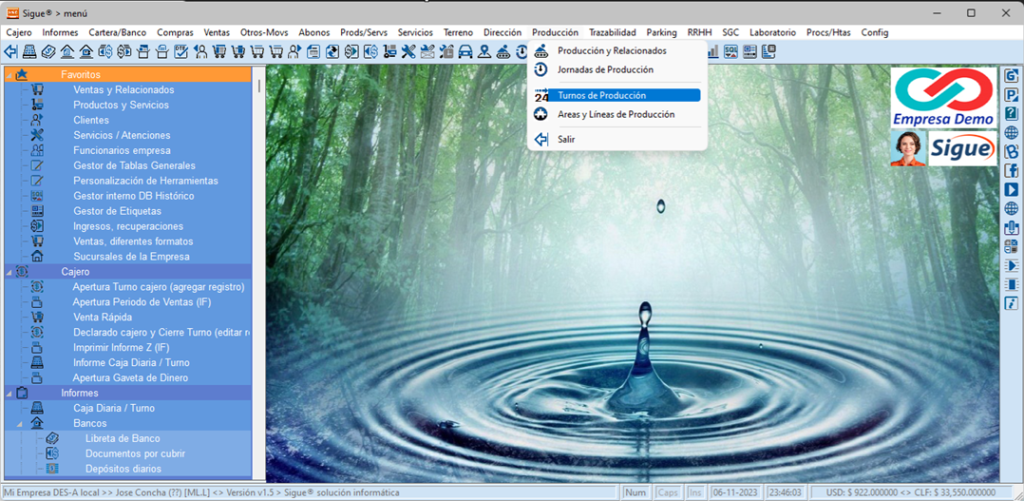
Barra de Título
Hace referencia al nombre del sistema y al módulo actualmente en ejecución. Esto permite que cuando el ERP está en segundo plano o hay más de un flujo de trabajo activo en forma simultánea, en la barra de tareas de Windows u otros recursos de acceso del sistema operativo, cada una esté debidamente identificada.
Menú superior de texto
Un menú superior de texto horizontal cuyas opciones acceden a submenús verticales que se despliegan para dar acceso a todas las funcionalidades del sistema.
Dependiendo de la configuración del usuario, puede incluir todas las opciones de todos los módulos habilitados en el sistema, dejando en gris o no elegibles las opciones no autorizadas; o incluir solo las opciones que efectivamente tiene permitidas.
Menú superior de iconos
Menú superior horizontal con pequeñas imágenes representativas que dan acceso directo a las funcionalidades más relevantes; de las definidas para aparecer aquí, incluye solo las que el usuario tiene autorizadas. Este menú está presente solo si en los parámetros globales así se indica (lGlbUIMenuIconos:= .t.).
Menú vertical tipo árbol costado izquierdo
Si en los parámetros globales del ERP se establece que se use el menú tipo árbol (lGblUIMenuArbol:= .t.) se incluye este menú al costado izquierdo, con un icono y el texto correspondiente por cada elemento.
Es un menú tipo navegador, de hasta 3 niveles, donde doble clic o Enter en las opciones que no son ejecutables despliega o comprime sus opciones; y si es una opción ejecutable, un clic o Enter la ejecutan.
Como sus elementos pueden llegar a exceder la cantidad de filas de la pantalla, cuenta con una barra de desplazamiento vertical y esta, o las flechas hacia arriba y abajo, el scroll del mouse, las teclas de retroceder y avanzar página y las de inicio y fin, permiten desplazarse entre las opciones actualmente visibles del modo en que usualmente operan los mencionados recursos.
Este menú cuenta con una herramienta que se activa con clic derecho en cualquier posición en su interior y que tiene las opciones de expandir todos los niveles y de contraerlos.
Menú Favoritos de la Estación de Trabajo
Si la parametrización global del ERP establece que el menú árbol se incluya, y además se especifica que este contenga el menú Favoritos (lGlbUIMenuFavoritos:= .t.) la primera opción del menú árbol es ‘Favoritos’ y sus opciones son las alimentadas y rankeadas automáticamente por el ERP cuando los usuarios acceden a cada herramienta en la estación de trabajo. Este recurso pretende mantener disponibles y ordenadas en forma descendente las opciones más utilizadas en el equipo o estación de trabajo actual para facilitar el acceso.
Un parámetro global (nGlbMenuArbolFavEle) permite establecer cuantas opciones del ranking se desea mostrar. 10 puede ser un número adecuado.
Desde la configuración de la Estación de Trabajo, las herramientas dan acceso a la opción de reiniciar mis Favoritos del menú principal, al seleccionarla y confirmar, vacía la tabla con la cual alimenta este menú. Es bueno considerarlo cuando se habilitan nuevas ET o cuando un puesto de trabajo tiene un ranking que en realidad no le corresponde. Luego este ranking se irá armando automáticamente con los accesos reales de esa estación de trabajo.
Menú de iconos costado derecho
Barra de iconos posicionada al costado derecho de la ventana, brinda acceso a herramientas y recursos extra, como Sigue® DTE (si está autorizado), UI – Interfaz de usuario (configurar las imágenes, fuentes, estilos y colores a usar en estación de trabajo actual), recursos de la plataforma web del software (sitio web, manual Online, Blog, Facebook, YouTube) y otros.
También brinda acceso a los créditos y licencia del software, diálogo que incluye el ID o código de licencia de Sigue® ERP para la empresa (con el cual se solicita soporte y otros) y que en la esquina inferior derecha cuenta con un icono para ver el Contrato General de Licencia de Uso del Software que, estando disponible, se asume leído y aceptado por los usuarios.
Menú Metro
Un menú que está presente si los parámetros globales lo autorizan (nGlbUIMenuMetro) y que no hemos incluido en la imagen para evitar la saturación, y entendiendo que usualmente una empresa no aplica todos los recursos que pueden estar contenidos en la pantalla principal, sino aquellos que más se adecúan a sus necesidades.
Este menú se desplegará dentro del área no ocupada por otros menús o recursos de la pantalla principal, usualmente sobre la imagen de fondo. Su configuración puede indicar:
0: No incluirlo
1: Incluirlo, con posiciones fijas
2: Incluirlo, con posiciones dinámicas
3: Incluirlo, con posiciones dinámicas y solo contiene Favoritos
Además, en parámetros globales otras variables definen la cantidad máxima de columnas y la posición vertical y horizontal.
La separación entre sus elementos respeta la separación entre recursos (imágenes, logos, paneles) que la ventana principal establece para sí (nGlbVenPriSpcEle) para lo cual recomendamos 4 pixeles.
Cada elemento de este menú es una imagen rectangular, que solo contiene opciones ejecutables y se acceden al hacer clic sobre ellas.
Las imágenes originales pueden ser de cualquier formato, tamaño y forma, pero el ERP ajusta la vista a 140 x 70 pixeles. Si incluyen texto u otro contenido muy específico, es recomendable que sean del tamaño indicado o al menos con proporciones equivalentes (ancho por alto) para evitar la distorsión que el ajuste puede ocasionar.
Pueden estar almacenadas en cualquier medio accesible desde el dispositivo. Por ordenamiento es recomendable que sea en una carpeta específica dentro de la de imágenes del sistema.
El ERP incluye una carpeta con imágenes prediseñadas en formato JPG para este menú; sin embargo, la empresa puede reemplazarlas para personalizar este menú con algunas que podrían corresponder a entidades, áreas o eventos propios y específicos relativos a la acción o función que representan.
Si usa la opción 3, un parámetro global (nGlbMenuMetroFavEle) permite establecer cuantas opciones del ranking se desea mostrar. 10 puede ser un número adecuado.
Barra de status
Línea de datos, ubicada al pie de la ventana. En su costado izquierdo identifica la empresa y sucursal, la estación de trabajo, el tipo de conexión, modo de trabajo y estado de conexión, y la versión del ERP.
Cuando el usuario navega por los menús superiores de la ventana, al costado izquierdo se reemplaza el contenido habitual por textos descriptivos de la opción actual.
Al costado derecho de la barra, están los indicadores de estado de teclado para Num (numérico), Caps (mayúsculas) e Ins (inserción) que, dependiendo de la versión del sistema operativo, sus respectivos textos están vacíos o se muestran opacos cuando no están activos, y se muestran normales cuando si lo están.
También allí encuentra la fecha y hora de la estación de trabajo en tiempo real, que con clic dan acceso a los recursos del sistema operativo para ajustarlas.
Finalmente, al extremo derecho contiene el valor de la moneda de equivalencia del ERP (en Chile usualmente el Dólar estadounidense) y la moneda de línea de tiempo del ERP (en Chile usualmente la Unidad de Fomento).
Si el usuario tiene autorización a modificar en la tabla de Divisas y Monedas, puede modificar el valor de ambas monedas en dicha tabla, o también directamente acá con doble clic, que despliega el diálogo para ello.
Imagen de fondo
La configuración UI permite definir si se incluye o no y seleccionarla de una lista que el usuario puede alimentar.
Miniatura de la imagen asociada al usuario
Si en la tabla de usuarios hay una imagen asociada al usuario actual y esta existe, una miniatura de la misma es incluida en la esquina superior derecha, en caso contrario se presenta una imagen genérica.
Clic con botón derecho sobre esta imagen, quita temporalmente el logo de la empresa y la imagen de fondo de la pantalla, lo que agiliza el refresco de pantallas cuando se accede en forma remota con recursos muy limitados. Clic con botón derecho sobre la imagen del usuario devuelve ambas imágenes o la que esté habilitada, también se devuelven al entrar nuevamente al sistema.
Logo de la empresa
El logo o imagen representativa que la empresa defina para ello. La configuración UI permite definir si se incluye o no. Siempre se muestra en la esquina superior derecha.
Logo del ERP
El logo del software. Siempre en la esquina superior derecha junto al logo de la empresa e imagen del usuario si están autorizadas.
Clic derecho sobre esta imagen despliega un mensaje que muestra la ruta y nombre del ejecutable del sistema, y la fecha y hora en que fue construido. Esto ayuda a verificar que sea la versión correcta.




